Hogyan lehet egyesíteni az oszlopokat, de nem egyesíteni a sorokat az Excelben?
Bizonyos esetekben kiválaszthat egy tartományt, és csak egyes cellákat kell egyesítenie az egyes sorokban (oszlopok egyesítése), de az Excel sorait nem kell egyesítenie, az alábbi képernyőképen. Ez a cikk megmutatja, hogyan lehet ezt elérni képlettel, valamint hasznos kiegészítőkkel.

Oszlopok egyesítése, de a sorok nem egyesítése a képlettel
Könnyen egyesítheti az oszlopokat, de nem vonhatja össze a sorokat a Kutools for Excel segítségével
Oszlopok egyesítése, de a sorok nem egyesítése a képlettel
Az oszlopokat egyesítheti, de a sorokat nem egyesítheti a következő képlettel.
1. Válasszon egy üres cellát a kombinált cella elhelyezéséhez, majd írja be a képletet = CONCATENATE (A2, "", B2, "", C2, "", D2) a Formula Bar-ba, majd nyomja meg a belép kulcs. Lásd a képernyőképet:
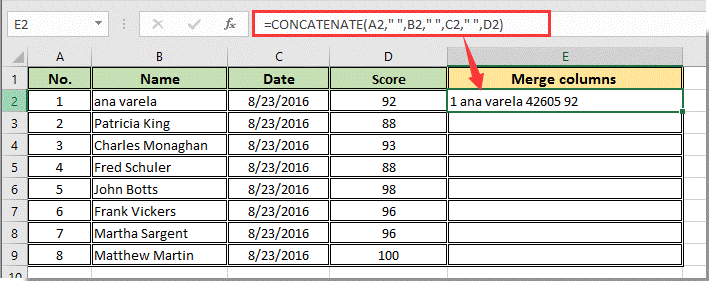
Megjegyzések:
2. Folyamatosan válassza ki az első eredmény cellát, majd húzza a Kitöltő fogantyút az összes kombinált érték megszerzéséhez, az alábbi képernyőképen.
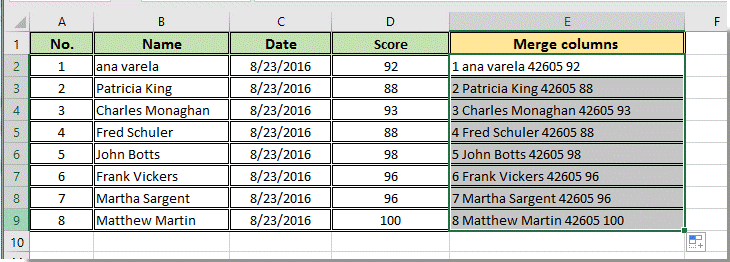
Oszlopok egyesítése, de sorok összevonása a Kutools for Excel alkalmazással
Ha egyszerre szeretné egyesíteni az összes cellát a kiválasztott tartomány minden sorában, akkor kipróbálhatja a Kombájn hasznossága Kutools az Excel számára. Kérjük, tegye a következőket.
Alkalmazás előtt Kutools az Excel számáraKérjük, először töltse le és telepítse.
1. Válassza ki az egyesítendő értékeket tartalmazó cellatartományt, és a végső egyesített értékek megjelenítéséhez bontsa ki a választást a jobb oldali üres oszlopba. Ezután kattintson a gombra Kutools > Egyesítés és felosztás > Kombinálja a sorokat, oszlopokat vagy cellákat veszteségadatokkal.
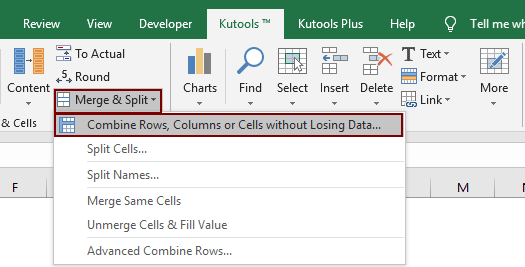
2. Ban,-ben Kombinálja az oszlopokat vagy a sorokat párbeszédpanelen:

Megjegyzések: Ha meg kell őriznie az eredeti formázott értékeket a kombináció, például a dátum formátum értéke után, ellenőrizze a Használjon formázási értékeket doboz.
Ezután csak az oszlopokat egyesítjük a kiválasztott tartományban, az alábbi képernyőkép szerint.
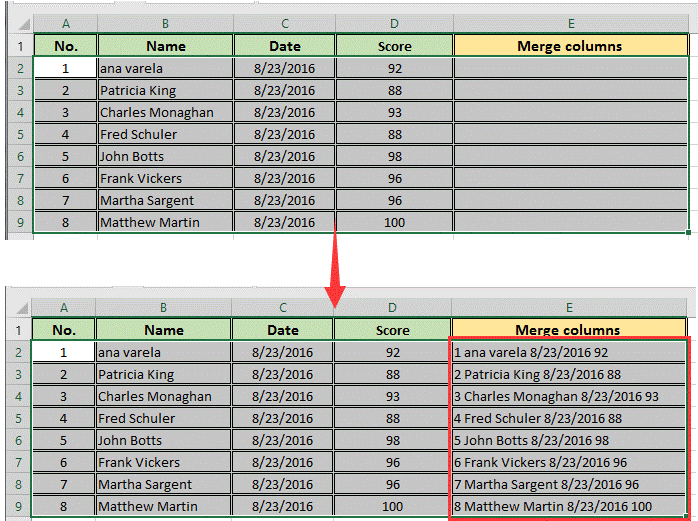
Ha ingyenes (30 napos) próbaverziót szeretne kapni a segédprogramról, kattintson a letöltéshez, majd lépjen a művelet végrehajtására a fenti lépések szerint.
A legjobb irodai hatékonyságnövelő eszközök
Töltsd fel Excel-készségeidet a Kutools for Excel segítségével, és tapasztald meg a még soha nem látott hatékonyságot. A Kutools for Excel több mint 300 speciális funkciót kínál a termelékenység fokozásához és az időmegtakarításhoz. Kattintson ide, hogy megszerezze a leginkább szükséges funkciót...

Az Office lap füles felületet hoz az Office-ba, és sokkal könnyebbé teszi a munkáját
- Füles szerkesztés és olvasás engedélyezése Wordben, Excelben és PowerPointban, Publisher, Access, Visio és Project.
- Több dokumentum megnyitása és létrehozása ugyanazon ablak új lapjain, mint új ablakokban.
- 50% -kal növeli a termelékenységet, és naponta több száz kattintással csökkenti az egér kattintását!
